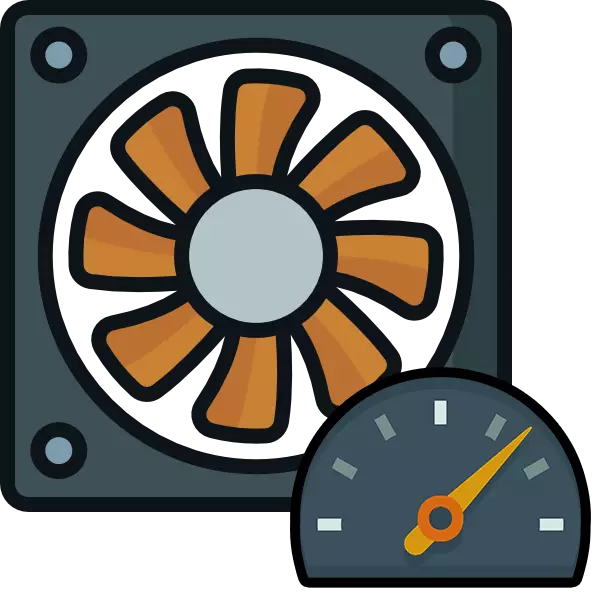
Secara default, pendingin bekerja sekitar 70-80% dari kapasitas yang diletakkan di atasnya oleh pabrikan. Namun, jika prosesor mengalami load yang sering dan / atau sebelumnya disebar, disarankan untuk meningkatkan kecepatan rotasi bilah hingga 100% dari kemungkinan kapasitas.
Akselerasi bilah pendingin tidak penuh dengan sistem. Satu-satunya efek samping adalah peningkatan konsumsi daya dengan komputer / laptop dan meningkatnya noise. Komputer modern dapat secara independen menyesuaikan daya pendingin, tergantung pada suhu prosesor saat ini.
Varian kenaikan kecepatan
Hanya ada dua cara untuk meningkatkan daya pendingin menjadi 100% dari stated:- Melakukan akselerasi melalui BIOS. Hanya cocok untuk pengguna yang kira-kira bayangkan bagaimana bekerja di lingkungan ini, karena Kesalahan apa pun dapat sangat mempengaruhi efisiensi sistem lebih lanjut;
- Dengan program pihak ketiga. Dalam hal ini, Anda hanya perlu menggunakan perangkat lunak yang dipercaya. Metode ini jauh lebih mudah daripada menangani BIOS.
Anda juga dapat membeli pendingin modern, yang mampu menyesuaikan kapasitasnya secara mandiri, tergantung pada suhu CPU. Namun, tidak semua kartu ibu mendukung pekerjaan sistem pendingin tersebut.
Sebelum membuat overclocking, disarankan untuk membersihkan unit sistem dari debu, serta mengganti pemburu termal pada prosesor dan melumasi pendingin.
Pelajaran tentang topik:
Cara mengubah pemburu termal pada prosesor
Cara melumasi mekanisme pendingin
Metode 1: AMD overdrive
Perangkat lunak ini hanya sesuai dengan pendingin yang berfungsi dalam bundel dengan prosesor AMD. AMD overdrive didistribusikan secara gratis dan bagus untuk mempercepat pekerjaan berbagai komponen dari AMD.
Petunjuk untuk akselerasi bilah dengan solusi ini terlihat seperti ini:
- Di jendela aplikasi utama, buka bagian "Kontrol Kinerja", yang ada di bagian atas atau kiri jendela (tergantung pada versi).
- Demikian pula, buka bagian "Kontrol Kipas".
- Pindahkan slider khusus untuk mengubah kecepatan rotasi bilah. Slider berada di bawah ikon kipas.
- Untuk reboot / output dari sistem setup, mereka tidak diatur ulang setiap kali, klik "Terapkan".

Metode 2: Speedfan
SpeedFan adalah perangkat lunak yang merupakan tugas utama yang merupakan pengelolaan penggemar yang diintegrasikan ke dalam komputer. Ini mencakup sepenuhnya gratis, memiliki antarmuka sederhana dan terjemahan Rusia. Perangkat lunak ini adalah solusi universal untuk pendingin dan prosesor dari produsen mana pun.

Baca lebih lajut:
Cara menggunakan SpeedFan.
Cara Overclock Kipas di Speedfan
Metode 3: BIOS
Metode ini direkomendasikan hanya untuk pengguna berpengalaman yang kira-kira mewakili antarmuka BIOS. Instruksi langkah demi langkah terlihat seperti ini:
- Pergi ke BIOS. Untuk melakukan ini, restart komputer. Sebelum logo sistem operasi muncul, tekan tombol DEL atau dari F2 ke F12 (tergantung pada versi BIOS dan motherboard).
- Tergantung pada versi BIOS, antarmuka bisa sangat berbeda, tetapi versi yang paling berjalan kira-kira sama. Di menu atas, temukan tab "Power" dan lalui.
- Sekarang temukan item "Monitor Perangkat Keras". Anda memiliki nama mungkin berbeda, jadi jika Anda tidak menemukan item ini, maka cari yang lain, di mana kata pertama dalam judul akan menjadi "perangkat keras".
- Sekarang ada dua opsi - atur daya kipas ke maksimum atau pilih suhu di mana ia mulai naik. Dalam kasus pertama, temukan item "Kecepatan Kipas CPU Min" dan tekan ENTER untuk membuat perubahan. Di jendela yang muncul, pilih nomor maksimum dari yang tersedia.
- Dalam kasus kedua, pilih "target kipas pintar CPU" dan atur suhu di dalamnya, ketika rotasi bilah harus dipercepat (disarankan dari 50 derajat).
- Untuk keluar dan menyimpan perubahan pada menu atas, cari tab "Keluar", lalu pilih "Simpan & Keluar".

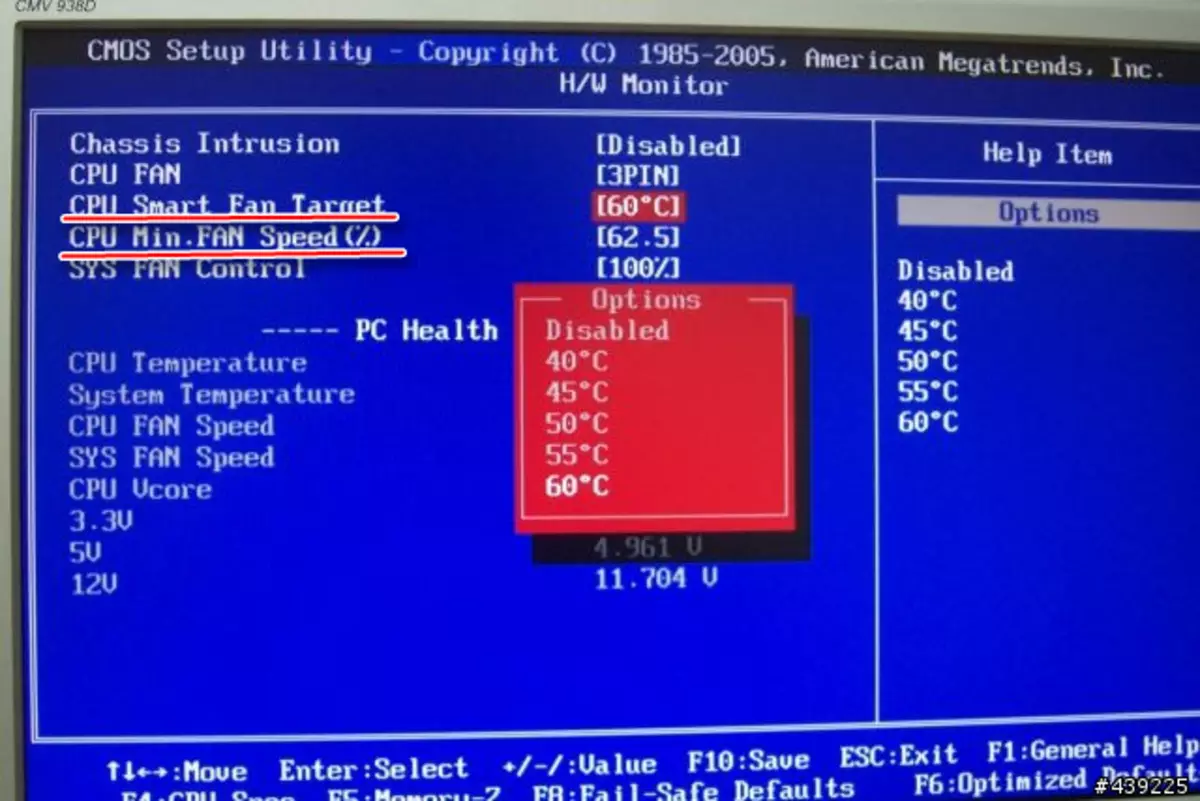
Meningkatkan kecepatan pendingin lebih disukai hanya jika ada kebutuhan yang valid, karena Jika komponen ini berjalan pada daya maksimum, maka masa layanannya bisa sedikit berkurang.
